Il 15 aprile 2021, giorno fatidico dell’avvio di INIT, è arrivato e come previsto cominciano le prime difficoltà per gli utenti. Una delle cose che i miei lettori chiedono con più insistenza è come accettare una fattura su INIT (o, per usare il gergo di INIT, come “riconoscere” la fattura).
Le guide lo spiegano, ma evidentemente senza evidenziarlo a sufficienza e d’altra parte il sistema non è esattamente “user friendly” e i passaggi sono poco intuitivi.
Niente paura, ve lo spiego io.
Come accettare le fatture su INIT
Dove trovare le fatture
Per prima cosa, vediamo dove trovare le fatture da accettare su INIT. Dopo il login, dalla “scrivania” (la prima schermata che compare) scegliamo il quadratino (sì, io mi rifiuto di chiamarlo ‘tile’) “Inserire documento contabile” sotto “Gestione documento di costo” come indicato in figura.

Si aprirà questa schermata, ossia il “cruscotto utente”.
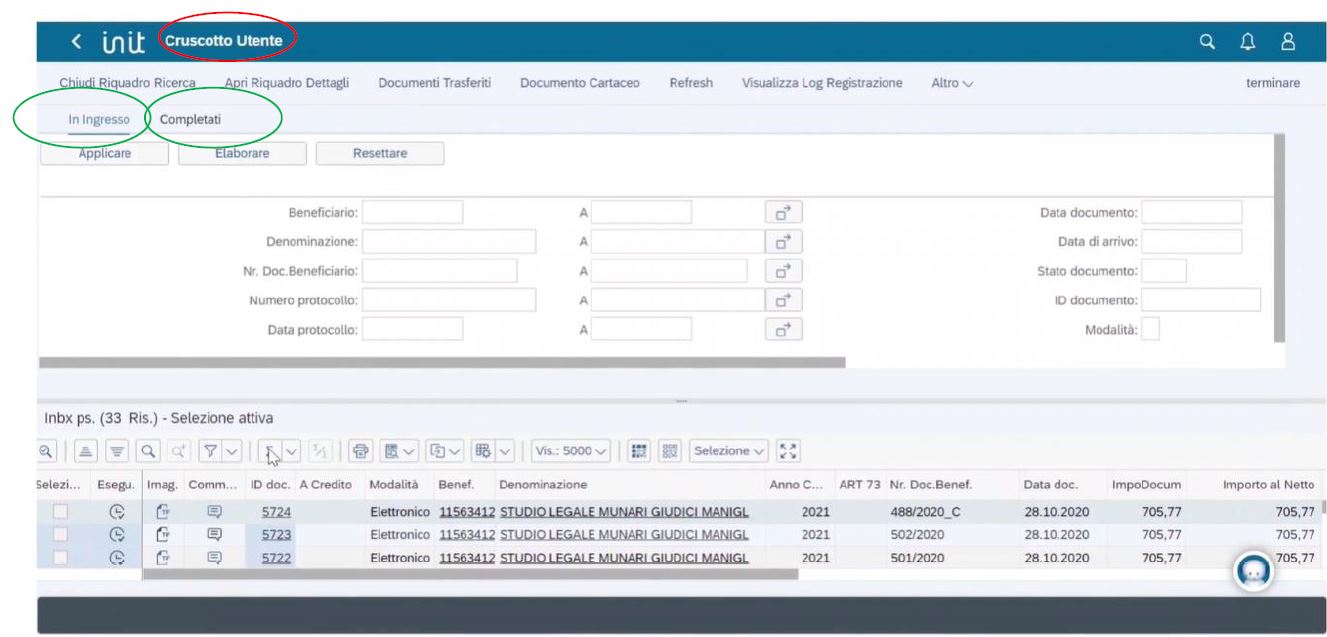
Le nostre fatture sono nella parte bassa della schermata.
Clicchiamo “in ingresso” (in “completati” si trovano i documenti già registrati, rifiutati o chiusi su INIT. ATTENZIONE, quelli registrati su Sicoge qui non si vedono). Scegliamo poi la fattura che ci interessa mettendo la spunta sul quadratino ‘seleziona’, quindi clicchiamo “Apri riquadro dettagli” e sulla destra INIT ci mostrerà la fattura nel formato che conosciamo (peccato che non abbiano colto l’occasione dello sviluppo del nuovo programma per realizzare una visualizzazione DECENTE delle fatture come ogni programma a uso dei privati ha, ci resta il formato orrendo a cui siamo abituati da anni).Per chiudere la visualizzazione fattura basta cliccare Chiudi riquadro dettagli.
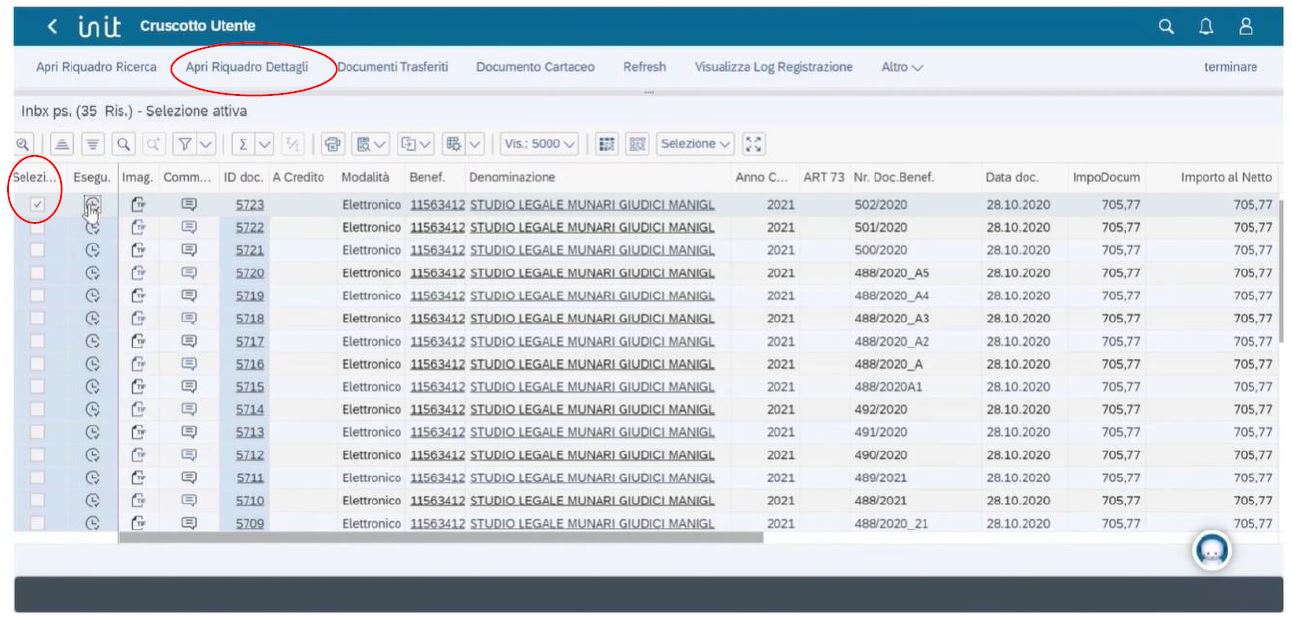
Se la fattura è da accettare, avrà come stato “Iniziale” e un quadratino verde sotto la colonna “Termine Ac”

Abbiamo così trovato le fatture da accettare.
Come visualizzare il fascicolo elettronico
A questo punto cominciano i passaggi meno intuitivi: cliccando sull’iconcina con scritto “TIF”nel rigo che ci interessa
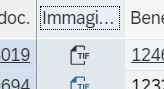
si apre un popup che ci consente di vedere il fascicolo elettronico:

Facendo doppio clic sulla scritta “Fascicolo FEPA documento elettronico” si aprirà il visualizzatore del fascicolo.
A questo punto potremo cliccare su “Accedi al fascicolo”
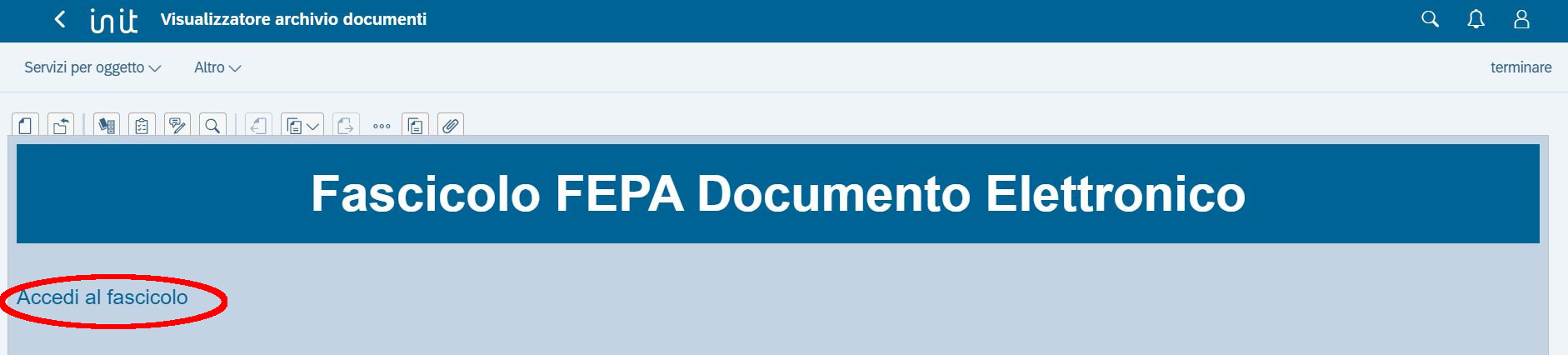
e così vedere il fascicolo della fattura con la richiesta DURC, gli eventuali allegati ecc. proprio come era su Sicoge (si apre una nuova tab del browser dedicata a questo, che trovo molto comoda). C’è un altro modo di vedere il fascicolo, ci arriveremo più avanti.
Vi faccio notare che a differenza di Sicoge INIT non ci dice a colpo d’occhio con un “semaforo” quanto manca all’accettazione automatica della fattura, e neppure ci evidenzia da solo in alto le fatture accettate da quelle da accettare! Dobbiamo stare attenti noi a non farci sfuggire i 15 giorni. Per far questo vi suggerisco di ordinare le fatture per ‘stato’ (cliccando sulla colonna relativa e usando le frecce su-giù nella barra delle icone) così da vedere prima le fatture in stato Iniziale.
Come accettare una fattura su INIT
Quando avremo finito di controllare che tutto sia in regola e avremo deciso se accettare o rifiutare la fattura, torniamo indietro all’altra tab, al cruscotto utente, e clicchiamo sull’icona a forma di orologio accanto alla fattura.

ATTENZIONE, ricordiamoci bene questa icona, perché significa dare a INIT l’ordine di eseguire/elaborare qualcosa e la vedremo spesso anche in altre procedure.
Si aprirà la schermata “Elaborare documento contabile elettronico”.

Vedete che nella parte superiore della schermata ci sono dei “pulsanti” (anche questa struttura coi ‘pulsanti’ in alto è tipica di INIT e ci diventerà familiare), riconoscere, rifiutare, applicare controlli. NB il fascicolo elettronico si può vedere anche da qui, cliccando su “Visualizzare immagine”.
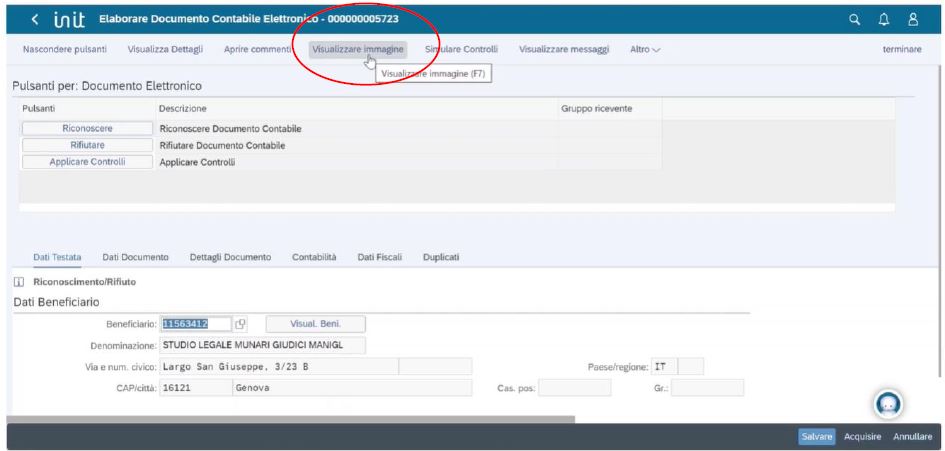
Nella parte inferiore della schermata possiamo già vedere tutte le linguette (“tab”) che ci serviranno in fase di registrazione e controllare se è tutto ok (ma avevamo già verificato prima che la fattura andava bene).

Se è tutto a posto, finalmente possiamo cliccare “Riconoscere”.
Non è finita, compare questo popup di conferma, a cui dovremo dire sì

Anche questa tipologia di popup la vedremo spesso in INIT.
Non è finita qui: per completare l’accettazione dovremo cliccare il pulsante “applicare controlli”.
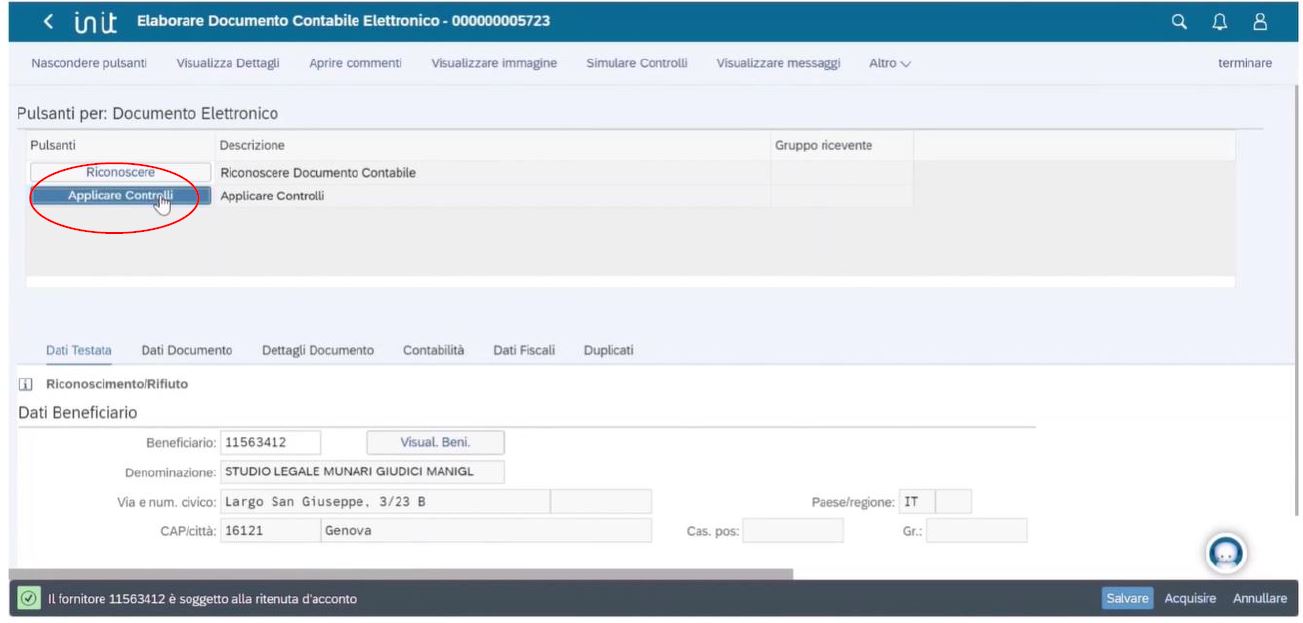
Fatto questo, finalmente la fattura è a tutti gli effetti accettata e il suo stato cambia in “Ricevuta”, che significa che è accettata e registrabile.
A questo punto potermo andare ad accettarne un’altra o direttamente continuare con la registrazione. Ma di questa procedura parleremo in un’altra occasione.
Se avete domande su INIT o volete condividere qualche soluzione che avete scoperto, visitate il mio forum dedicato ad INIT!



Grazie, avrò bisogno di parecchie indicazioni in questo periodo!
buonasera gradirei avere informazioni per come contabilizzare una fattura a gestione unificata. grazie
Cosa intende con “a gestione unificata”?
Potrebbe gentilmente fare un tutorial su :
-accettare una fattura
-rettificare una fattura
Grazie,
Luisella
Allora, le fatture precedentemente accettate sul sicoge sono presenti e risultano già riconosciute, ho anche iniziato la registrazione ma quando sono arrivata al capitolo di spesa non lo trova, non trova il contratto e uscendo fuori dalla registrazione a metà percorso me la blocca e non riesco più a continuare….. consigli???
Alcuni capitoli da quel che sento non ci sono ancora, penso che riprovando nei giorni a venire dovrebbero comparire pian piano tutti. Il contratto non tutti lo devono cercare (non tutti avevano già attivi i contratti su Sicoge e continuano a non averli su INIT), magari lei è tra loro? Altrimenti forse come i capitoli non sono ancora stati migrati tutti. Certo se non erano pronti potevano aspettare a partire.
Buonasera, confermo che non tutti i capitoli sono presenti. Consiglio di inviare una segnalazione all’assistenza INiT. Io ho risolto diverse questioni. Inoltre quando inserite il pg., deve essere sempre di due cifre (ad es. 01 e non 1) altrimenti non lo riconosce e vi blocca perché non supera i controlli.
L’impegno se non c’è non è necessario ma va inserito almeno il capitolo per poter associare la fattura.
Trovo il sistema di accettazione e registrazione poco intuitivo e farraginoso soprattutto per chi deve lavorare centinaia e centinaia di fatture. Ma comoda la funzione di registrazione massiva una volta compreso l’iter.
Grazie per l’enorme supporto che trovo in questo sito. Grazie per il lavoro straordinario che svolge per aiutarci a barcamenare in queste continue novità .
Grazie per le istruzioni trasmesse sono molto utili.
Buongiorno. Seguendo la sua guida ho accettato la fattura in arrivo, ma non capisco la procedura per trasferirla ad altro ente che effettua il pagamento. Oltretutto ci sono dei simboli sul record delle fatture (triangolo, quadratino cerchietto) dove posso trovare un elenco che spieghi il significato? E come togliere il simbolo di blocco?
Colgo l’occasione per congratularmi dell’ottimo servizio che sta svolgendo.
Piano piano pubblicherò anche altre guide, devo prima capire come funziona il sistema… Per le icone, ci sono i tutorial di Campus INIT che spiegano i vari simboli.
Servirebbe capire come vanno registrati i documenti cartacei, ho provato ad inserire seguendo i vari step, purtroppo senza successo, se le fosse possibile pubblicare un tutorial per questa tipologia di documenti, dal momento che occupandomi di amministrazione penitenziaria avrei diversi pagamenti da fare in cartaceo.
grazie
Appena possibile lo farò. Ma se scarica la guida interna a INIT vedrà che c’è la spiegazione anche lì.
buongiorno, grazie per le indicazioni vorrei però chiederle come si trasferiscono le fatture al funzionario delegato? nel mio caso è il soggetto preposto al pagamento.
Grazie
Appena possibile farò una guida su questo…
Buonasera, mi sembra di capire che se, dopo aver riconosciuto una fattura, clicco sul pulsante “Applicare controlli”, non posso più trasferire la stessa ad altro ufficio perché, praticamente, con questo pulsante passo allo step successivo, cioè alla fase di registrazione e più precisamente al controllo dei dati di testata.
Chiedo conferma, grazie.
Esatto, il trasferimento deve avvenire prima di approvare i dati di testata
Grazie. Purtroppo ho provveduto ad accettare una fattura, ho cliccato su “Applicare controlli” e sono stato rinviato alla pagina dei dati di testata. Ora dovrei trasferire la fattura ad altro ufficio, ma il sistema non me lo permette più. C’è qualcosa che posso fare per annullare l’operazione fatta? Grazie mille dell’aiuto
La soluzione suggerita dall’assitenza è di concludere la registrazione e stornare il documento, cosa che dovrebbe far ricomparire il documento ‘vergine’. Ma le stesse persone che l’hanno ricevuta mi dicono che non funziona.
Buongiorno… Innanzitutto mi congratulo per il servizio che sta effettuando… Son o riuscita a riconoscere tutte le fatture… Facendo addirittura riconoscimento massivo… Ora però devo trasferire le fatture all’ente che si occuafp, del pagamento… Il procedimento di contabilizzazione credo non mi compete (per fortuna😁)… Chiedo tipps a, riguardo.
Grazie
Le fatture possono essere trasferite solo se non è iniziata la registrazione (non devono essere stati confermati i dati della testata). Spero di pubbilcare una guida a breve.
Procedura per trasferire fattura ad altro ufficio per la registrazione e il pagamento?
Grazie
Le fatture possono essere trasferite solo se non è iniziata la registrazione (non devono essere stati confermati i dati della testata). Spero di pubbilcare una guida a breve.
Come si può sbloccare la situazione nel caso in cui, dopo il riconoscimento, INIT dia come esito “duplicato sospetto” e non permetta di continuare con la conferma dei dati?
Che messaggio strano, non l’ho mai sentito! Provi a contattare l’assistenza e ci faccia sapere che le dicono.
Buongiorno, dovrei registrare una fattura in INIT relativa all’acquisto di mobili e arredi ma non so come operare in particolar modo per la registrazione e associazione dei relativi cespiti. Grazie
La guida di INIT dice questo:
Nel caso della registrazione di un documento avente come sottostante un cespite si utilizzano i seguenti conti:
• TA00000002 – Transitorio acquisto mobili
• TA00000004 – Transitorio acquisto immobili
• TA00000005 – Transitorio acquisto immateriali
Nel processo di acquisto di un bene mobile (conto TA00000002) il sistema richiede obbligatoriamente la valorizzazione del campo “Ufficio Consegnatario”
Come stampare una fattura?
Quando visualizza il pdf lo può salvare, stampare, rinominare…
E’ possibile rifiutare una fattura una volta che sia stata accettata dal sistema? Devo per forza contabilizzarla e pagarla e richiedere poi nota di credito a chi l’ha emessa con errori?
Accettazione e rifiuto sono operazioni irreversibili. E’ possibile la chiusura definitiva, ma andrebbe usata solo in casi particolari. La regola è la nota di credito.
Giusto per utilità a chi si troverà di fronte ad una situazione del genere, su INIT è possibile procedere allo storno della fattura erroneamente accettata e registrata.